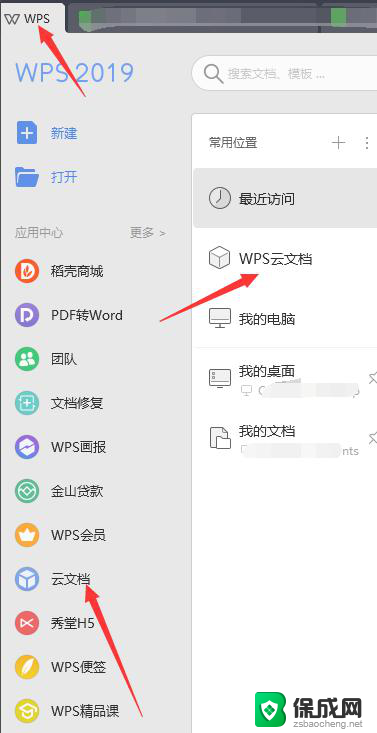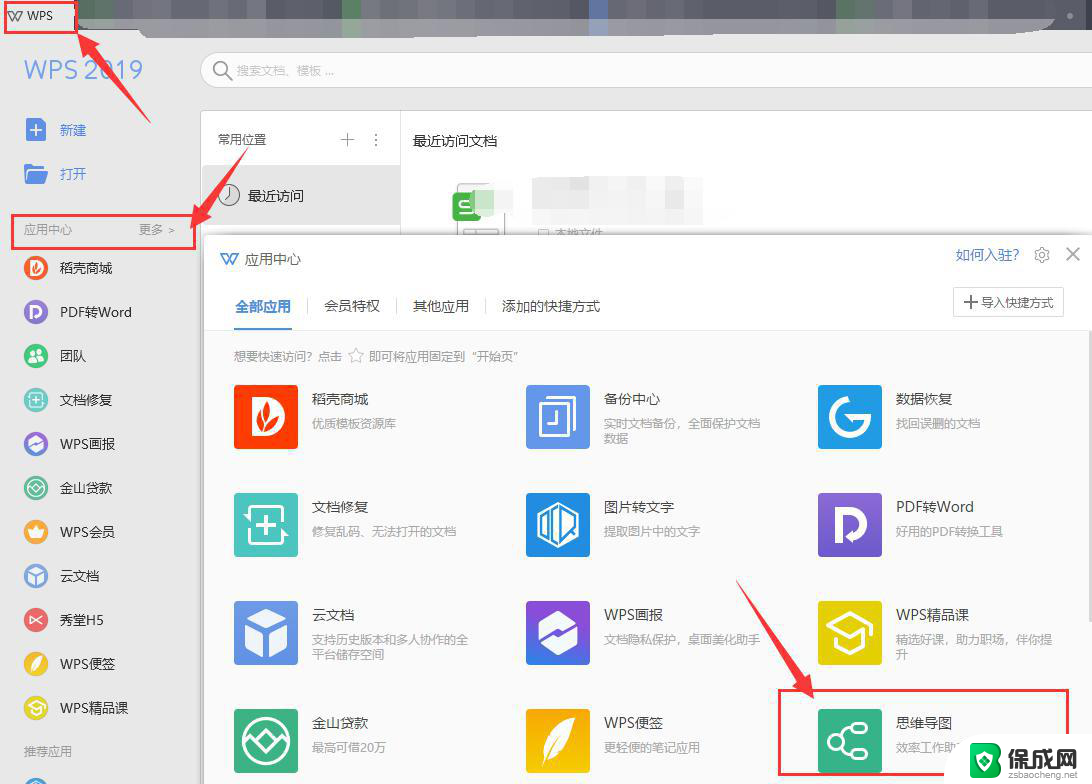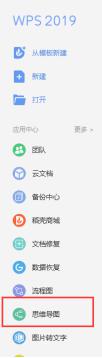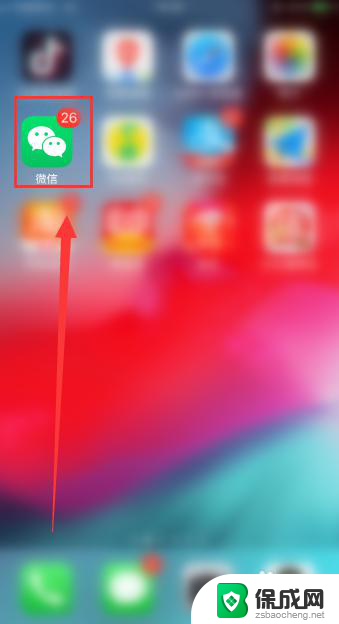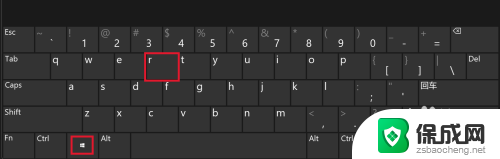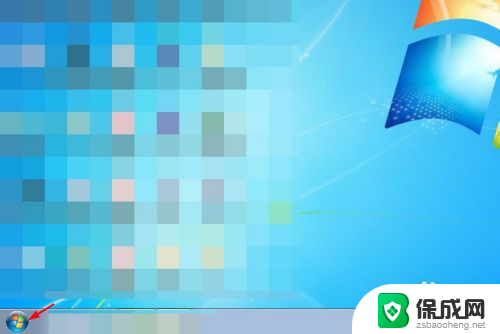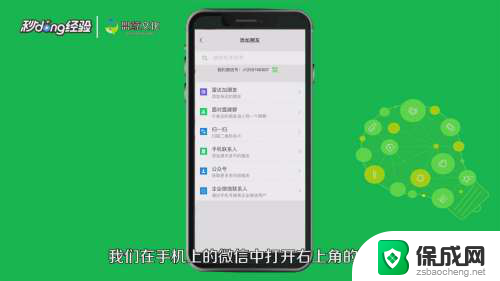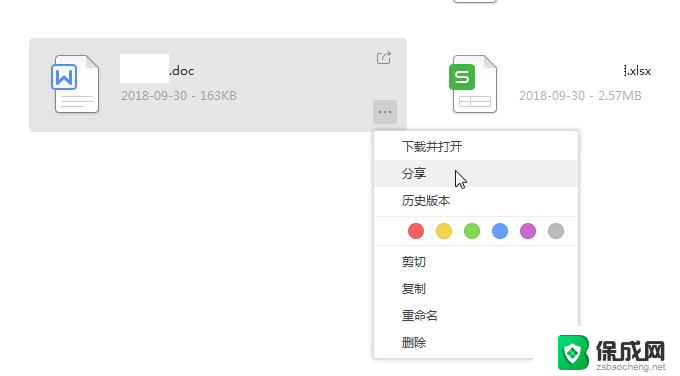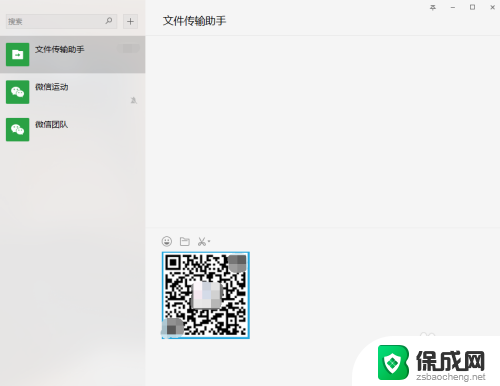电脑自带思维导图在哪 Word做思维导图的方法
更新时间:2024-03-19 12:05:18作者:yang
在现代社会中随着科技的不断发展,电脑已经成为我们日常生活中不可或缺的工具之一,而在电脑中自带的思维导图功能更是给我们的工作和学习带来了便利。在使用Word软件时,我们也可以通过简单的操作来制作思维导图,帮助我们更清晰地整理和展示信息。接下来就让我们一起来了解一下在Word中如何制作思维导图的方法。
方法如下:
1.首先,我们打开电脑里的word文档。这里以2016版本为例,点击菜单栏的“插入”,选择“SmartArt”。
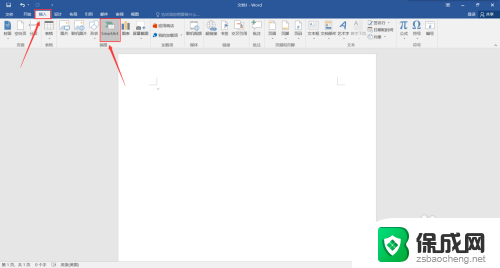
2.在弹出的选框中我们选择“层次结构”中的“水平层次结构”来创建思维导图。
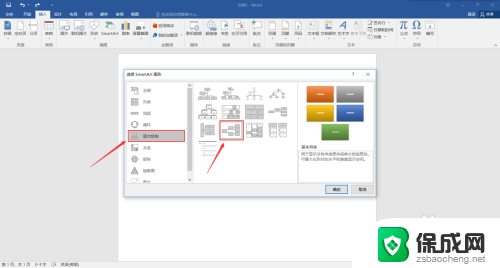
3.我们可以直接单击形状来编辑文字,也可以点击左上角的“文本窗格”。根据大纲来添加文字。
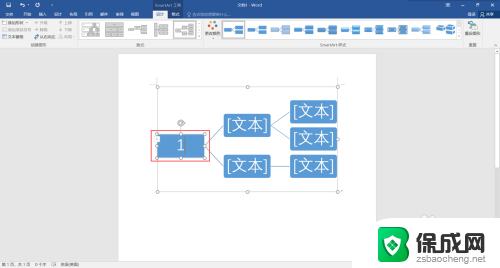
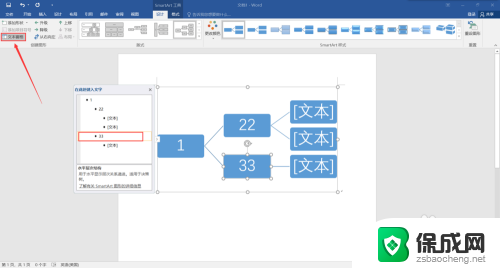
4.右上方还可以修改SmartArt的形式,使我们的思维导图更加美观。
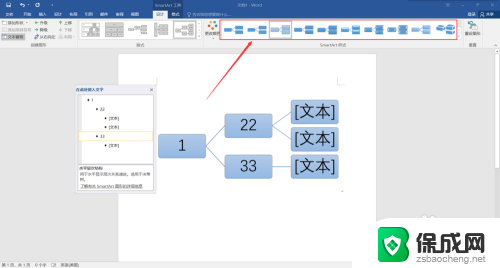
5.左上角的四个选项可以移动形状的层级和位置,方便我们的后期修改。
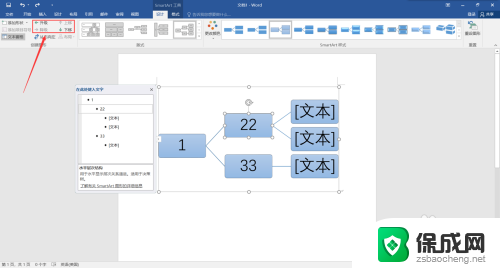
6.点击左上角的“添加形状”还可以在相应的层级添加形状项目,十分快捷。
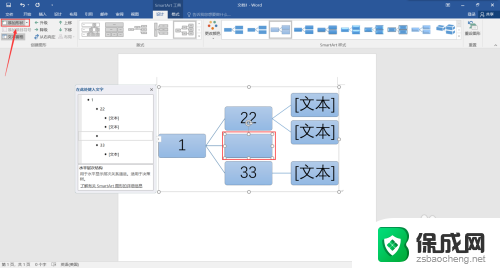
以上就是电脑自带思维导图在哪里的全部内容,如果遇到这种情况,你可以按照以上操作进行解决,非常简单快速,一步到位。